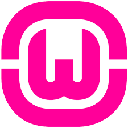WampServer 2.2a 64 bits reúne en un solo paquete las herramientas necesarias para poder realizar desarrollos de páginas o sitios WEB, WampServer son la iníciales de Windows Apache MySQL y PHP, por lo tanto WampServer 2.2a 64 bits incluye en el instalador estas tres herramientas, además también puedes encontrar en el paquete herramientas adicionales que te ayudarán en el desarrollo de tus páginas o sitios WEB. La instalación de WampServer 2.2a 64 bits es más sencilla que si te descargas cada una de las herramientas por separado y las instalas una por una.
Detalle de los paquetes o herramientas incluidas en WampServer 2.2a 64 bits.
- Apache 2.2.21
- PHP 5.3.8
- Mysql 5.5.16
- PhpMyadmin 3.4.5
- SQLBuddy 1.3.3
- XDebug 2.1.2
- webGrind 1.0
- XDC 1.5
A lo largo de este tutorial veras como el panel de administración de WampServer 2.2a 64 bits te va a permitir administrar todas estas herramientas incluidas en el paquete, parar o arrancar los servicios de MySQL, Apache, visualizar los ficheros de log, etc. de una forma rápida y muy sencilla.
WampServer 2.2a 64 bits se puede instalar en Windows XP x64, Windows Vista x64, Windows 7 x64, Windows 2003 x64 y Windows 2008 x64. Los requerimientos de espacio en disco para la instalación son de 101 MB como mínimo.
Descarga gratis WampServer 2.2a 64 bits todo en uno, PHP, Apache y MySQL en un solo paquete

WampServer 2.2D Windows 64 bits
Actualizado: 02-05-2012
{ctype_link} Artículo Relacionado: Como crear una base de datos en MySQL con phpMyAdmin. {ctype_link}
1. Instalación del paquete WampServer 2.2a 64 bits 64 bits en Windows 7.
Una vez has descargado el software WampServer inicia la instalación ejecutando el archivo WampServer2.2a-x64.exe. Si vas a instalar en Windows Vista, Windows 7 o Windows 2008 recuerda que tienes que arrancar el ejecutable como administrador, sino lo haces así tendrás errores en la instalación y seguramente en la ejecución posterior de WampServer. Para instalar como administrador WampServer haz lo siguiente, en el explorador de archivos busca y selecciona el archivo WampServer2.2a-x64.exe, pulsa el botón derecho del ratón y aparecerá un menú, selecciona, pulsando el botón izquierdo del ratón, la opción 'Ejecutar como administrador', como puedes ver en la imagen.

La primera ventana que aparecerá es la de bienvenida al Setup Wizard de la instalación, pulsa el botón ![]() para continuar.
para continuar.

La siguiente ventana muestra el acuerdo de licencia, selecciona – I accept the agreement - y botón ![]() para continuar.
para continuar.

En esta ventana tienes que especificar el directorio donde se va a realizar la instalación, el Setup muestra una directorio por defecto - c:\wamp -, donde realizará la instalación, si quieres instalar en otra localización, yo he cambiado a la unidad d:, pulsa el botón ![]() , una vez tengas el directorio destino decidido pulsa el botón
, una vez tengas el directorio destino decidido pulsa el botón ![]() para continuar.
para continuar.

En esta ventana selecciona los iconos que instalador creara automáticamente, icono en el inicio rápido o/y icono en el escritorio, pulsa el botón ![]() para continuar.
para continuar.

Finalmente obtendrás una ventana con el resumen de las tareas que va a realizar el Setup de WampServer 2.2a 64 bits, pulsa el botón ![]() y la instalación comenzará.
y la instalación comenzará.


Durante el proceso de instalación aparece el explorador de archivos para que selecciones el navegador que vas a utilizar por defecto cada vez que algunas de las herramientas incluidas en WampServer, como por ejemplo PhpMyAdmin, por defecto WampServer utilizará el navegador Internet Explorer de Microsoft, si deseas utilizar otro debes buscar el ejecutable del navegador que quieras usar y pulsa el botón – Abrir - para seleccionarlo.

Si en el PC o servidor donde estas instalando tienes montado un servidor de correo (servidor SMTP) introduce el nombre del servidor de correo en campo SMTP y una cuenta de correo valida en el campo Email, esto será usado por la función mail() de PHP como remitente para correos de salida. Si no sabes o no estas seguro de tener un servidor de correo instalado, deja los valores que aparecen por defecto.
Pulsa el botón ![]() para continuar.
para continuar.

Bien ya has terminado la instalación, si dejas chequeado – Launch WampServer 2 now – WampServer 2.2a 64 bits arrancará una vez pulses el botón – Finish -

2. Arranque y Configuración de WampServer 2.2a 64 bits.
Una vez hayas arrancado WampServer 2.2a 64 bits, haz doble clic sobre el icono del escritorio, tendrás un icono en el área de notificación, parte derecha de la barra de tareas (ver imagen), el icono tiene como imagen una W (rodeado con circulo rojo en la imagen), si no lo visualizas es por se ha quedado oculto, si pinchas sobre el botón con una flecha (rodeado con en amarillo) aparecerá una ventana con los iconos ocultos.
Si quieres que siempre este visible pinchas en – Personalizar -

Busca el icono de WampServer y selecciona en el combo – Mostrar icono y notificaciones –
Otra opción es seleccionar el check box – Mostrar siempre todos los iconos …. – para tener todos los iconos visibles en la barra de notificaciones.

El siguiente paso que vas a realizar el la selección del idioma con el que WampServer 2.2a 64 bits trabajara, esto no aplica ni a MySQL, PHP o Apache.
Coloca el puntero del ratón sobre el icono de WampServer 2.2a 64 bits y pulsa el botón derecho, aparecerá un menú y selecciona – Lenguage -, por defecto el idioma que aparecera seleccionado es el ingles, y selecciona – spanish – (circulo rojo en la imagen).

3. Administración del WampServer 2.2a 64 bits
WampSever incluye un menú emergente (panel de control) para poder realizar las tareas de administración de Apache, PHP, MySQL, etc., para acceder a él pon el puntero del ratón sobre el icono de la barra de notificaciones y pulsa el botón izquierdo del ratón, aparecerá el panel de administración de WampServer que puedes ver en la imagen.

Desde aquí se administra todo el entorno de trabajo, puedes arrancar, parar los servicios de Apache y MySQL, puedes administrar MySQL con phpMyAdmin y muchas más tares especificas de cada componente.